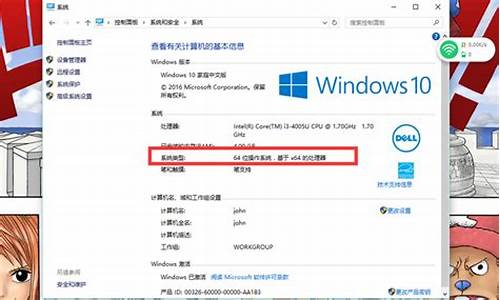电脑系统怎样复原-电脑怎么恢复原先的系统
1.电脑一键还原在哪里?电脑怎样一键还原系统
2.怎样把电脑还原到初始状态的详细操作
电脑一键还原在哪里?电脑怎样一键还原系统

电脑系统使用的时间久了,容易出现各种故障问题,如果更换系统修复比较麻烦,还要备份文件数据。其实一键还原系统是一个不错的办法,当计算机系统出现问题时就可以用它来恢复你的系统,但是一些信息会被删除,被原先备份的系统文件覆盖。下面分享电脑一键还原系统的操作方法。
win10系统恢复系统方法:win10不想重装系统如何还原系统
品牌笔记本电脑都提供一键还原功能,具体查看说明书,比如华硕笔记本是开机按F9,thinkpad笔记本按F11,联想笔记本按novo键,惠普笔记本按F11等。
具体方法如下:
1、首先在开始菜单中打开控制面板,再打开备份和还原选项。
2、然后在接下来的界面中选择恢复系统设置和计算机。如果你的计算机没有开启还原的功能,可能需要开启这个功能。
3、然后打开系统还原,即点击图中所示的那个按钮,如果有账户控制则会有所提示,通过即可。
4、然后会开始还原文件和设置的向导,你只需要按照向导的提示做就好了。直接点击下一步。
5、在系统还原点的选项当中,选择一个还原点,要确保所选择的还原点是之前系统正常时的还原点,因为如果是不正常的还原点则会出现问题。
6、确定之后,会出现一个确认的页面,上面显示了关于还原的详细的信息,你要确保它没有错误之后,点击完成按钮,开始系统的还原,系统的还原会重启,然后在开机的过程中进入相关的还原操作。
上述教程就是电脑一键还原系统的方法,当电脑速度变慢、中毒等问题时候都会选择一键还原系统,希望可以帮助到大家。
怎样把电脑还原到初始状态的详细操作
windows 10操作系统中在无法进入系统的情况下可通过以下步骤进行初始化操作:
注意:执行此操作前,请务必备份电脑中的个人数据,以免丢失。
(一) 在两次以上未正常启动后,系统会自动进入 Windows RE界面(系统修复菜单)。
(二)在‘疑难解答’菜单中,选择‘重置此电脑’。
(三) 在弹出的界面中,又有两个选项,从它们的字面介绍可以了解到,第一个是删除应用和设置但保留个人文件;第二个是删除所有个人文件和应用设置。
实际操作中可以根据自己的需求选择,如果选择第二种,一定要先将重要的数据备份。 这里我们以第二种为例:删除所有个人文件、应用和设置。(四) 如果电脑中有多个分区,会出现下列选项,根据需求选择是仅删除安装了windows的盘符中的文件(一般是指C盘),还是删除所有分区中的文件,这里以删除所有驱动器为例。
(五) 继续出现二选一的选项,根据字面就可以理解各自的含义,一般的重置使用第一种即可。
‘仅删除我的文件’选项:耗时短,已删除的文件还可以被恢复?
‘删除文件并清理驱动器’选项:耗时长,但会彻底的清除电脑中的文件
点击‘仅删除我的文件’后,会出现相关的提示供确认,点击‘初始化’开始。
(六) 之后电脑会进入到初始化的界面,并显示出重置进度的百分比。
重置完成后,会重启进入系统安装界面,在此界面会多次重启,这是正常现象。
(七) 上述步骤结束后系统就已还原完毕,之后会进入到我们熟悉的系统配置界面,这里根据自身情况正常配置即可,这里就不做赘述。
通过以上步骤操作后就可以进行初始化的操作。
声明:本站所有文章资源内容,如无特殊说明或标注,均为采集网络资源。如若本站内容侵犯了原著者的合法权益,可联系本站删除。